— планировать ход решения задачи арифметическим способом.
Ход урока.
I. Самоопределение к деятельности.
Организовать эффективное самоопределение учащихся к учебной деятельности;
Включить учащихся в деятельность по выявлению готовности.
1: Здравствуйте, ребята и уважаемые гости нашего урока! Сегодня мы проводим необычный урок – интегрированный.
Занятие охватывает две дисциплины, математику и ИКТ, мы разработали для вас специальный рабочий лист.
Все задания вы будете выполнять именно в нем и получите оценку за каждый предмет. Для этого вам придется плодотворно поработать.
2: Во время занятия вам придется организовывать собственную деятельность и оценивать ее, анализировать рабочую ситуацию, нести ответственность за результаты своей работы, использовать информационно-коммуникационные технологии, работать в команде.
И пусть сегодняшний урок принесёт нам всем радость общения. Приступаем к работе!
II. Целеполагание.
2: Чтобы определить тему нашего урока, посмотрите на экран.
Paint. Задание на мышление.
1: Ребята, какие элементы были использованы в анимации? (треугольник, квадрат…)
1: Как в математике называются эти элементы? (геометрические фигуры)

2: С помощью какой программы была создана данная композиция? (с помощью графического редактора Paint)
1,2: Как вы думаете, чем мы будем заниматься на уроке? Сформулируйте тему нашего урока. (Геометрические фигуры. Создание рисунков в графическом редакторе Paint посредством геометрических фигур).
III. Актуализация знаний.
Актуализировать необходимые знания, умения и способы деятельности.
1: Прежде чем приступить к дальнейшей работе, мы предлагаем вам вспомнить то, что вы знаете по данным темам.
2: 1 вариант выполняет тест на компьютере по информатике, 2 вариант выполняет тест по математике в рабочих листах, затем наоборот. Приступаем к работе.
Интерактивный тест по информатике.
1. Графическим редактором называется программа, предназначенная для .
а) Создания графического образа текста;
б) Редактирования вида и начертания шрифта;
в) Работы с графическим изображением;
г) Построения диаграмм.
2. Укажите элементы окна программы Paint:
б) рабочая область;
в) панель форматирования;
г) полосы прокрутки.
3. Укажите инструменты графического редактора:
Весь материал — в документе.
Содержимое разработки
Технологическая карта интегрированного урока информатика и математика в 5 классе
Тема урока: Геометрические фигуры. Создание рисунков в графическом редакторе Paint посредством геометрических фигур.
Тип урока: обобщение и систематизация знаний.
Триединая дидактическая цель урока:
Графический редактор Paint для новичков Занятие №8
Информатика
Учащиеся должны:
обучающий компонент:
— виды геометрических фигур;
— свойства прямоугольника, квадрата, треугольника.
— уметь вычислять площадь, периметр квадрата и прямоугольника;
— уметь составлять краткую запись к задаче;
— планировать ход решения задачи арифметическим способом.
— инструменты графического редактора Paint;
— элементы окна программы Paint;
— понятие «графический фрагмент».
— выполнять простейшие операции в графическом редакторе Paint;
— выделять в сложных графических объектах простые;
— планировать работу по конструированию сложных объектов из простых действий в графическом редакторе Paint;
— выполнять операции редактирования выделенного фрагмента рисунка (копировать, вставить, переместить, преобразовать: повернуть, наклонить).
развивающий компонент:
— развивать пространственное воображение, логическое мышление, внимание, память;
— развивать навыки исследовательской деятельности (анализ, сопоставление, сравнение, обобщение);
— развивать навыки работы в графическом редакторе Paint;
— развивать навыки алгоритмического мышления;
— развивать умения рационально выбирать технологическую операцию, анализировать, делать выводы;
— развивать коммуникативные навыки при работе в парах и в группах;
— расширять словарный запас;
— содействовать формированию творческих способностей, эстетического вкуса учащихся.
воспитательный компонент:
— воспитывать интерес к предметам – математика и информатика;
— воспитывать аккуратность, внимательность, дисциплинированность;
— содействовать развитию умения объективно оценивать результаты своей деятельности и деятельности одноклассников по заданным критериям и толерантности при работе в группе.
Планируемые образовательные результаты:
предметные – умение создавать сложные изображения, состоящие из графических примитивов; умение выделять в сложных графических объектах простые; умение планировать работу по конструированию сложных объектов из простых; развитие ИКТ – компетентности; знать свойства прямоугольника, квадрата, треугольника, формулы для вычислений периметра и площади)
метапредметные:
Регулятивные — уметь определять и формулировать цель на уроке с помощью учителя; проговаривать последовательность действий на уроке; оценивать правильность выполнения действия; планировать свое действие в соответствии с поставленной задачей; вносить необходимые коррективы в действие после его завершения на основе его оценки; высказывать свои предположения;
Коммуникативные — уметь выражать свои мысли; оформлять свои мысли в устной и письменной форме; слушать и понимать речь других; совместно договариваться о правилах поведения и общения и следовать им; аргументировать свое мнение и позицию;
Познавательные – уметь ориентироваться в своей системе знаний (отличать новое от уже известного с помощью учителя) добывать новые знания (находить ответы на вопросы, используя свой жизненный опыт и информацию, полученную на уроке); структурировать знания; использовать знаково-символьные средства.
личностные – чувство личной ответственности за качество окружающей информационной среды.
Решаемые учебные задачи:
1) закрепить умения работы в графическом редакторе;
2) сформировать умения создавать сложные графические объекты из простых с предварительным планированием работы.
3) систематизировать и обобщить знания по теме «Геометрические фигуры».
Оборудование: ноутбуки; презентация; раздаточный материал (рабочие листа, листы самооценки, шаблоны геометрических фигур).
Источник: videouroki.net
Как сделать одинаковыми стрелки и фигуры в Пайнт Нет
При создании слайдов для подготовки к презентации человек часто сталкивается с задачей грамотно оформить свой материал. Для этого используются различные инструменты. Кто-то ограничивается программами из набора Microsoft Office, а кому-то требуется большего пространства для творчества.
Одним из приёмов графического редактирования скриншотов или скачанных из сети Интернет изображений является добавление акцентирующих внимание элементов (стрелки, геометрические фигуры). В качественных материалах для демонстрации требуется точность и аккуратность при добавлении стрелок и других фигур, а именно их одинаковые размеры. Как сделать одинаковые фигуры в Пайнт Нет подробно рассмотрено в данной статье.
Добавление идентичных фигур в Paint Net
Отсутствие мелких недостатков говорит о творце презентации или инструкции по применению очень многое. Программа Пэйнт Нет позволяет сделать качественную работу. Осталось освоить и применить на практике несколько советов по редактированию изображений или скриншотов с использованием одинаковых графических элементов.
Идентичные стрелки на картинке
Задача: Акцентировать внимание красными стрелками без заливки у голливудской дивы в трёх местах: глаза и татуировки на обеих руках.

Решение:
Сложный способ добавления трёх идентичных стрелок заключается в том, что после создания первой и нажатия кнопки «Enter», изменить габариты нельзя. Дебютная фигура станет эталонной. Две другие придётся долго и мучительно выверять и подгонять по размеру образца (длина, ширина, диагональ), отображённому в нижней левой части рабочей области программы Paint Net.
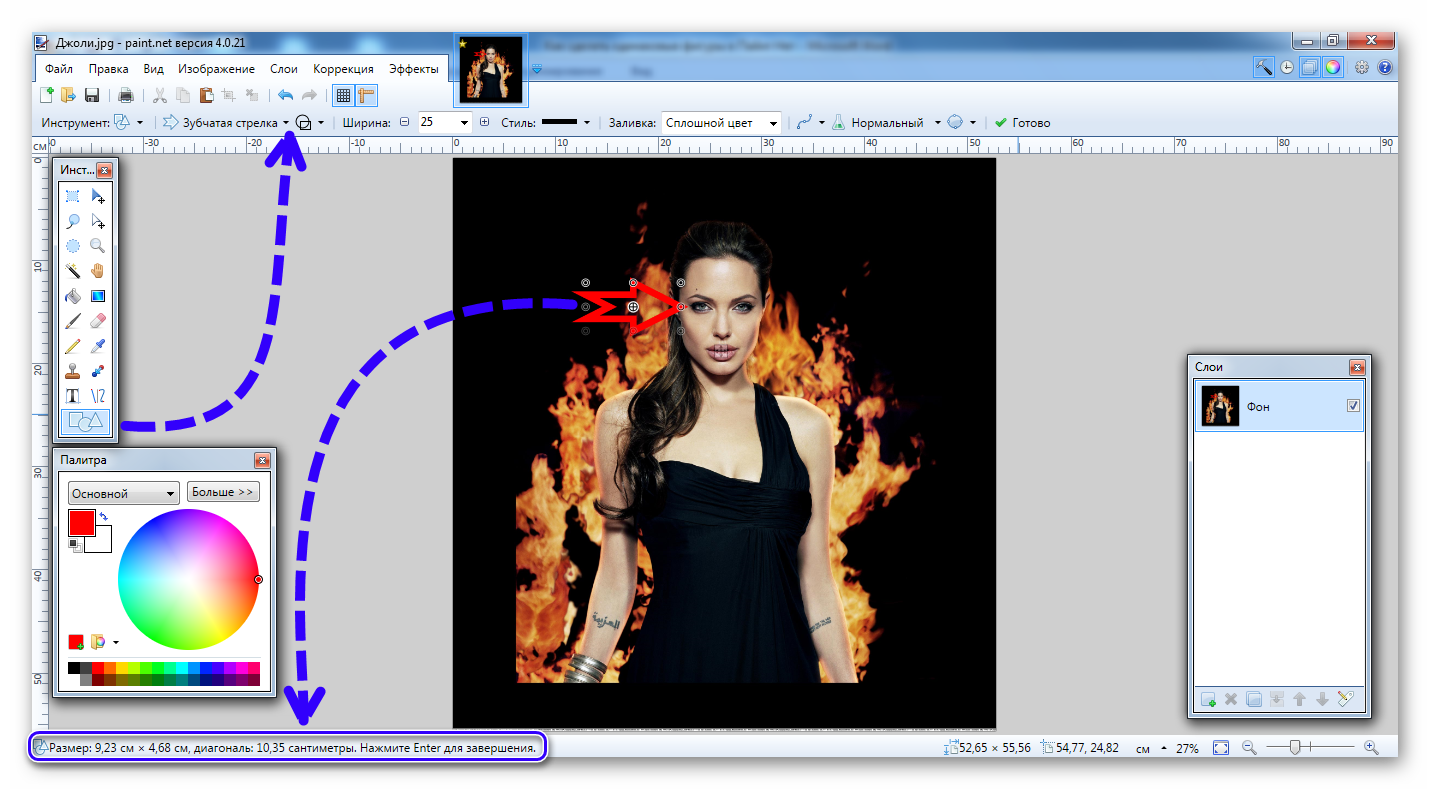
Гораздо проще, удобнее, точнее и быстрее воспользоваться опцией управление слоями.
Для этого необходимо создать новый «Слой» и уже на нём рисовать нужную фигуру:
- Добавить новый слой.
- Убрать галочку с фонового изображения.
- Нарисовать элемент.
- Зайти во вкладку «Слои».
- Опция «Поворот и Масштаб…» / «Ctrl+Shift+Z».
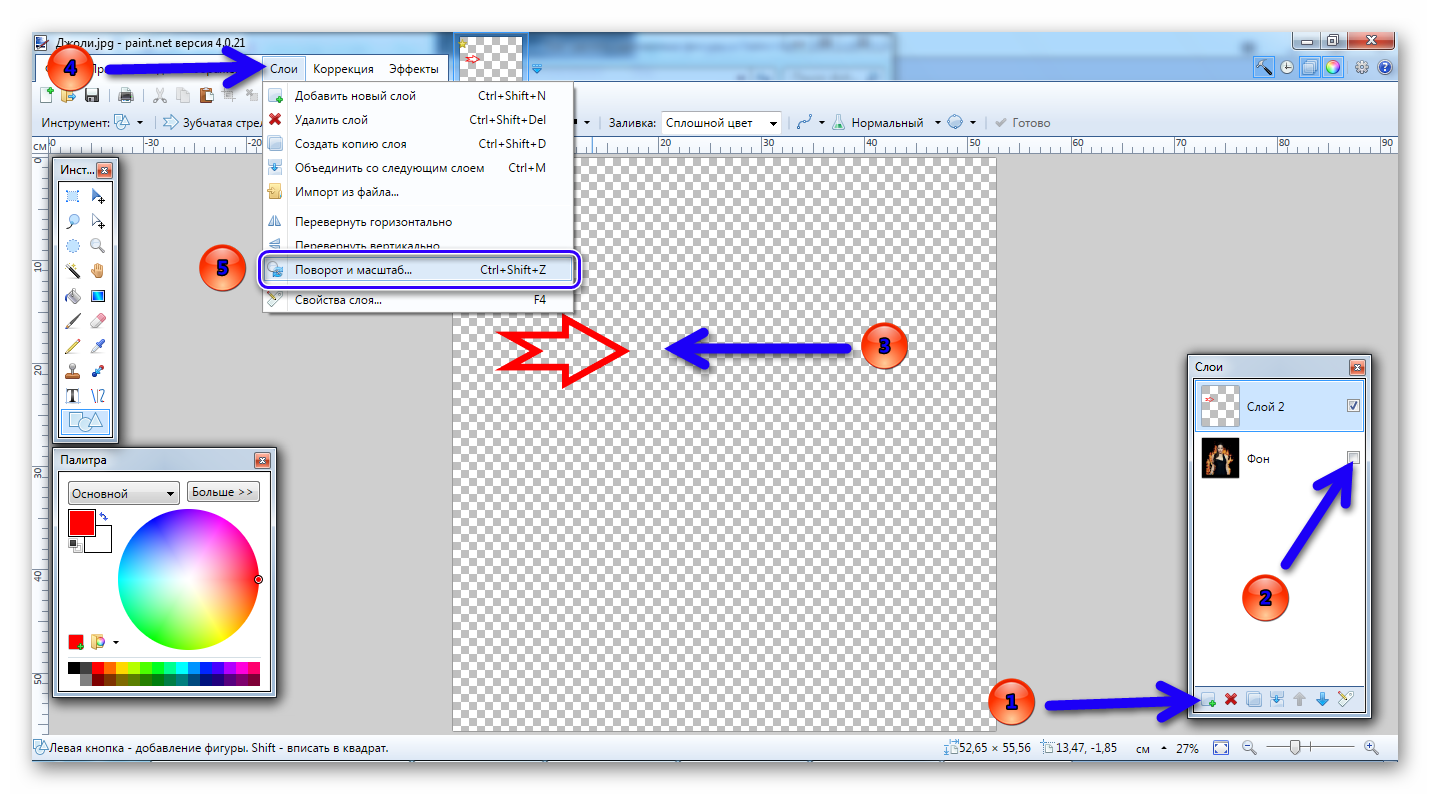
Регулировка положения фигуры и масштаб
В данном меню настроек можно изменять положение элемента не только в горизонтальной плоскости, но и в трёхмерной. Отрегулировать масштаб стрелки.
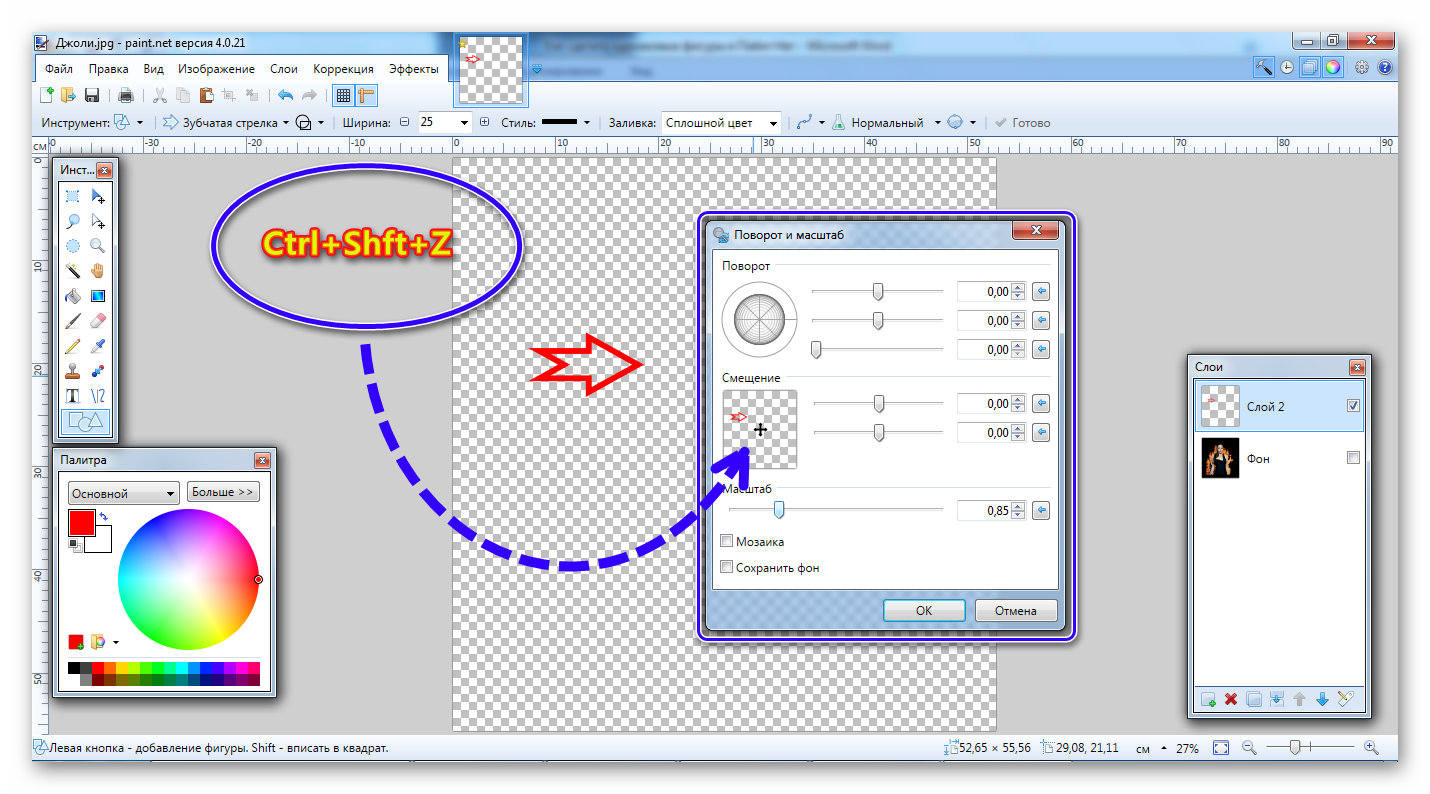
Чтобы было нагляднее изменения положения стрелки, нужно временно закрыть это меню, поставить галочку у фоновой картинки и снова вызвать необходимые настройки горячими клавишами или классическим способом курсором мыши.
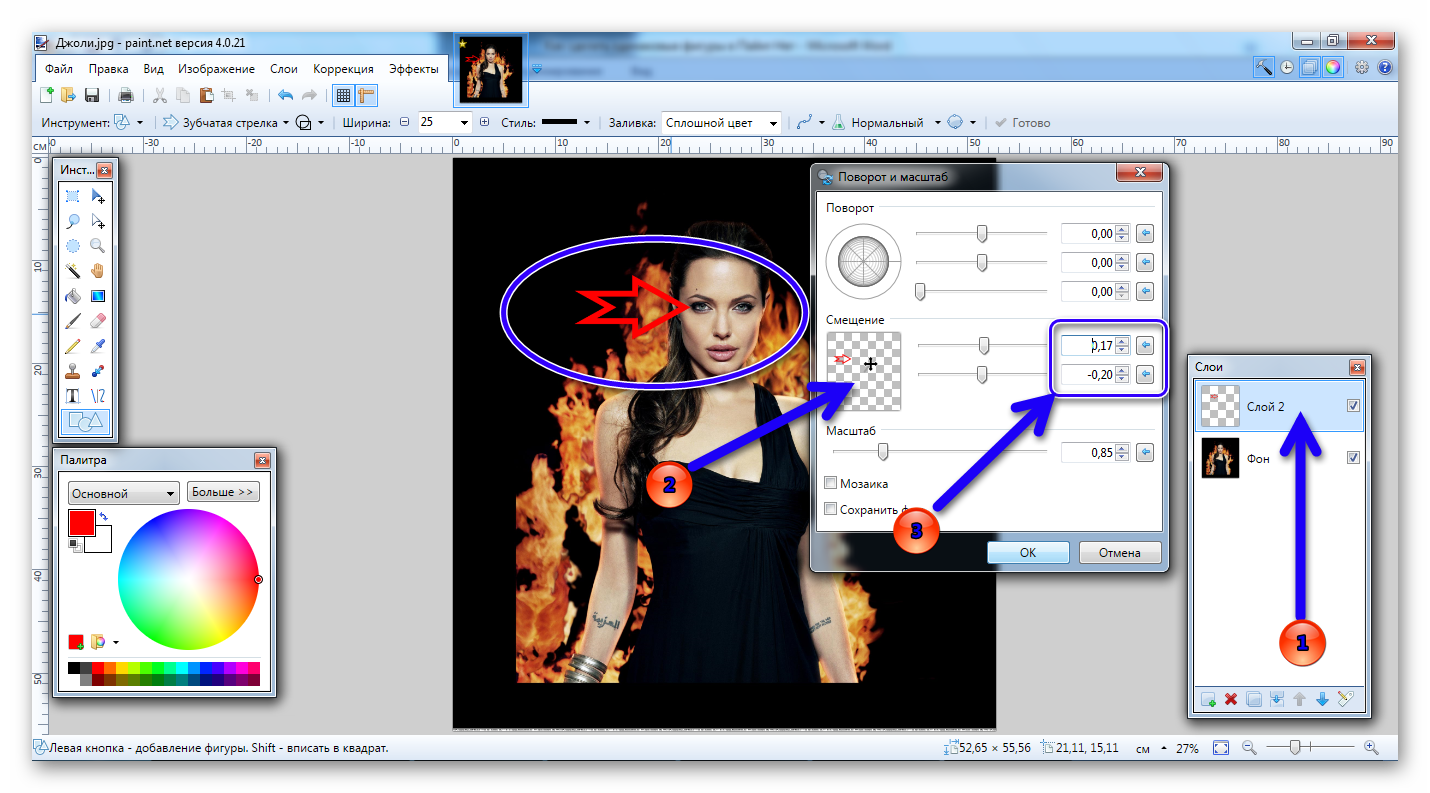
Обязательно стоит обратить внимание, что именно тот пласт выделен для коррекции положения элемента в пространстве (Пункт 1).
Пунктом два очень сложно добиться желаемого результата, так как чувствительность мыши не позволит непрофессиональному геймеру попасть в нужное место с первого раза. Стоит переместить стрелку поближе к месту назначения и параметрами третьего пункта выровнять положение.
На первом месте акцент сделан.
Осталось добавить ещё две стрелки, причём они будут симметричны друг к другу.
- Снять с работы фон.
- Выделить слой со стрелкой.
- Нажать пару раз на опцию «Создать копию слоя».
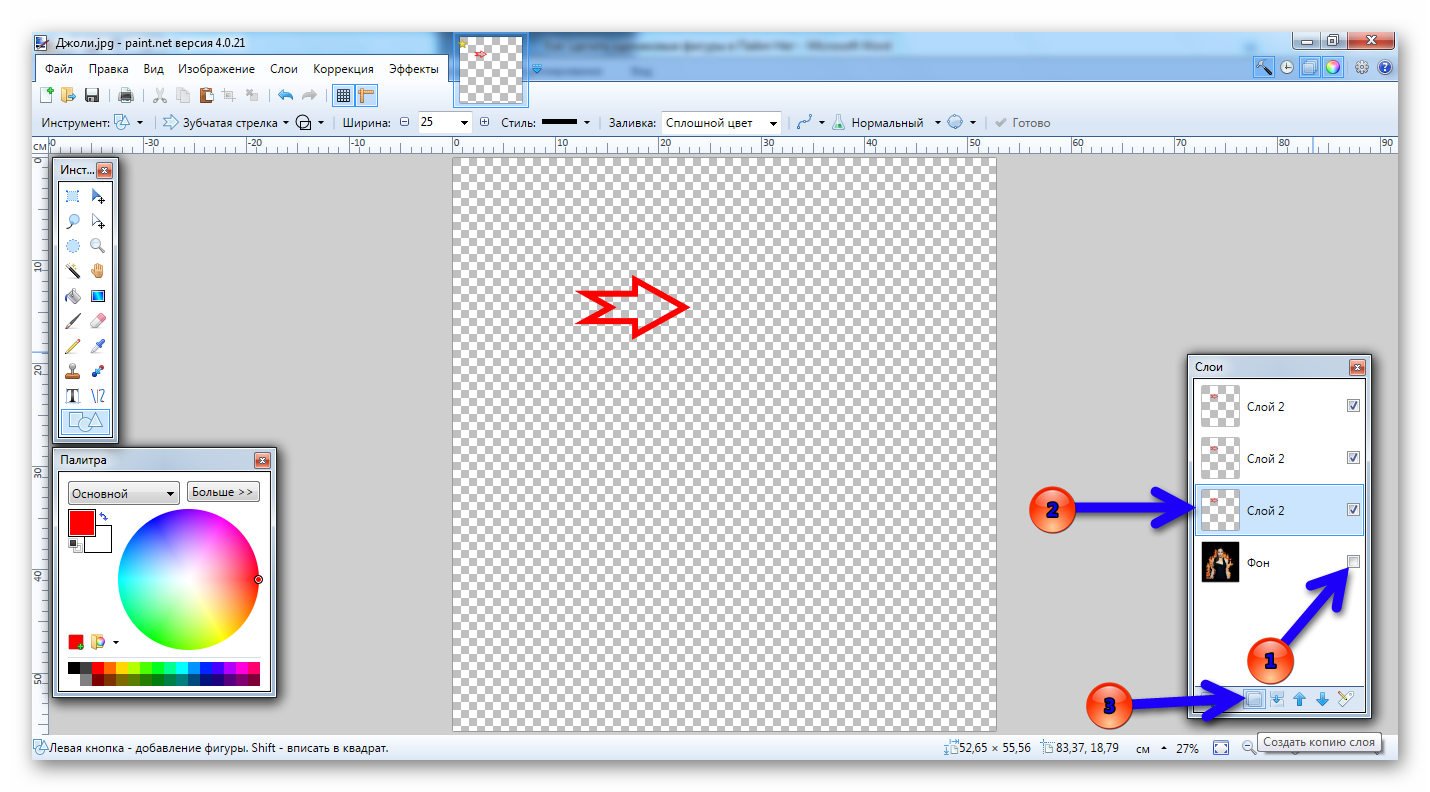
Поворот стрелки на 180 градусов
В заключении нужно вернуть фоновый слой и через «Поворот и Масштаб…» приступить к изменению объектов в плоскости.
Стрелка под номером один — шаблонная.
Вторую перемещается аналогичным образом.
А вот для разворота третьей необходимо задействовать один из параметров в функциональности «Поворот».
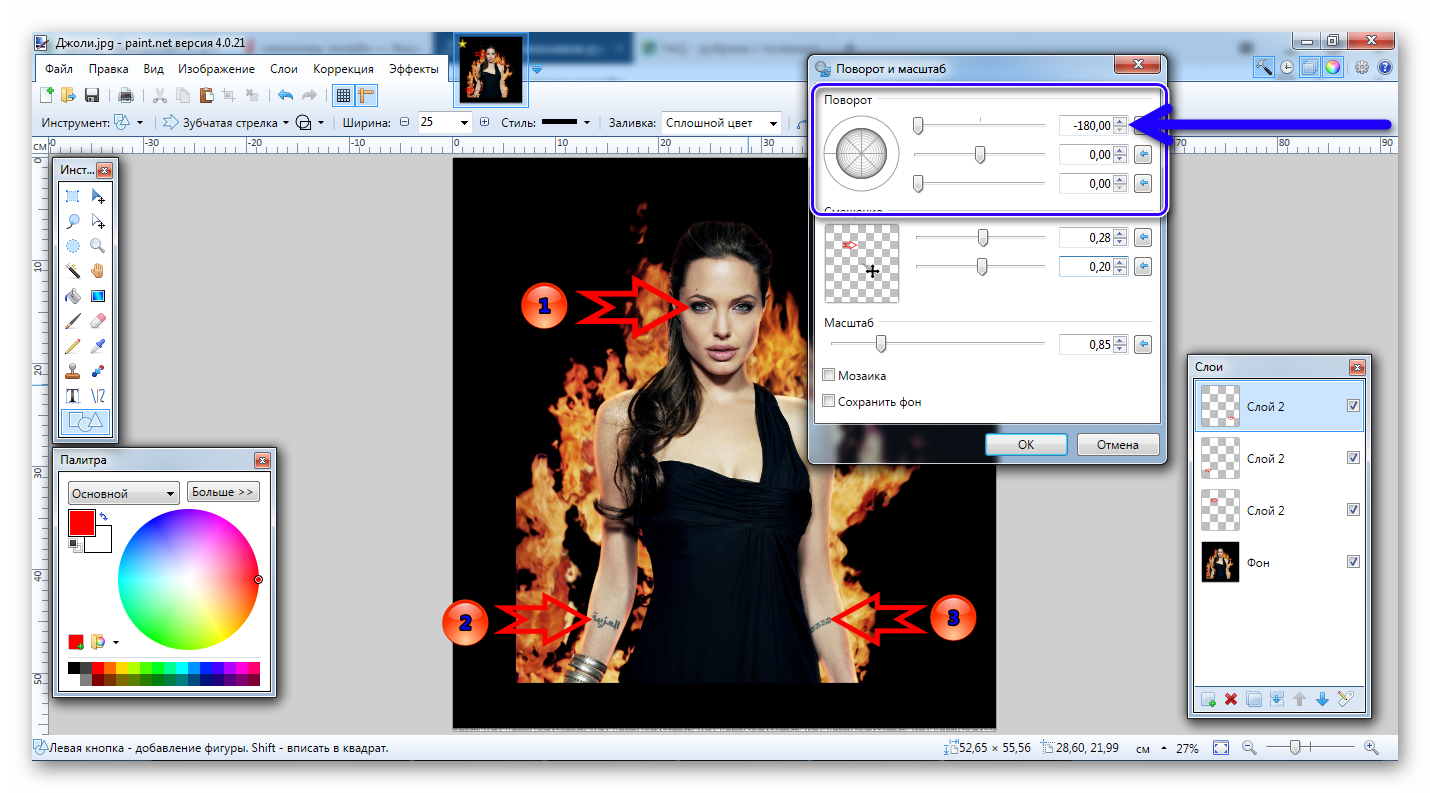
Обязательно необходимо следить, каким объектом занимается пользователь при регулировке положения элемента на фоновом изображении.
После окончательного завершения работы над картинкой нажать несколько раз на кнопку «Объединить со следующим слоем» чтобы все элементы стали единым целым.
Поставленная задача полностью выполнена. Осталось сохранить отредактированное изображение.

Как сохранить отредактированную картинку
- Файл => Сохранить как (Ctrl+Shift+S);
- Выбрать директорию для сохранения файла и один из вариантов тип файла;
- Нажать кнопку сохранения.
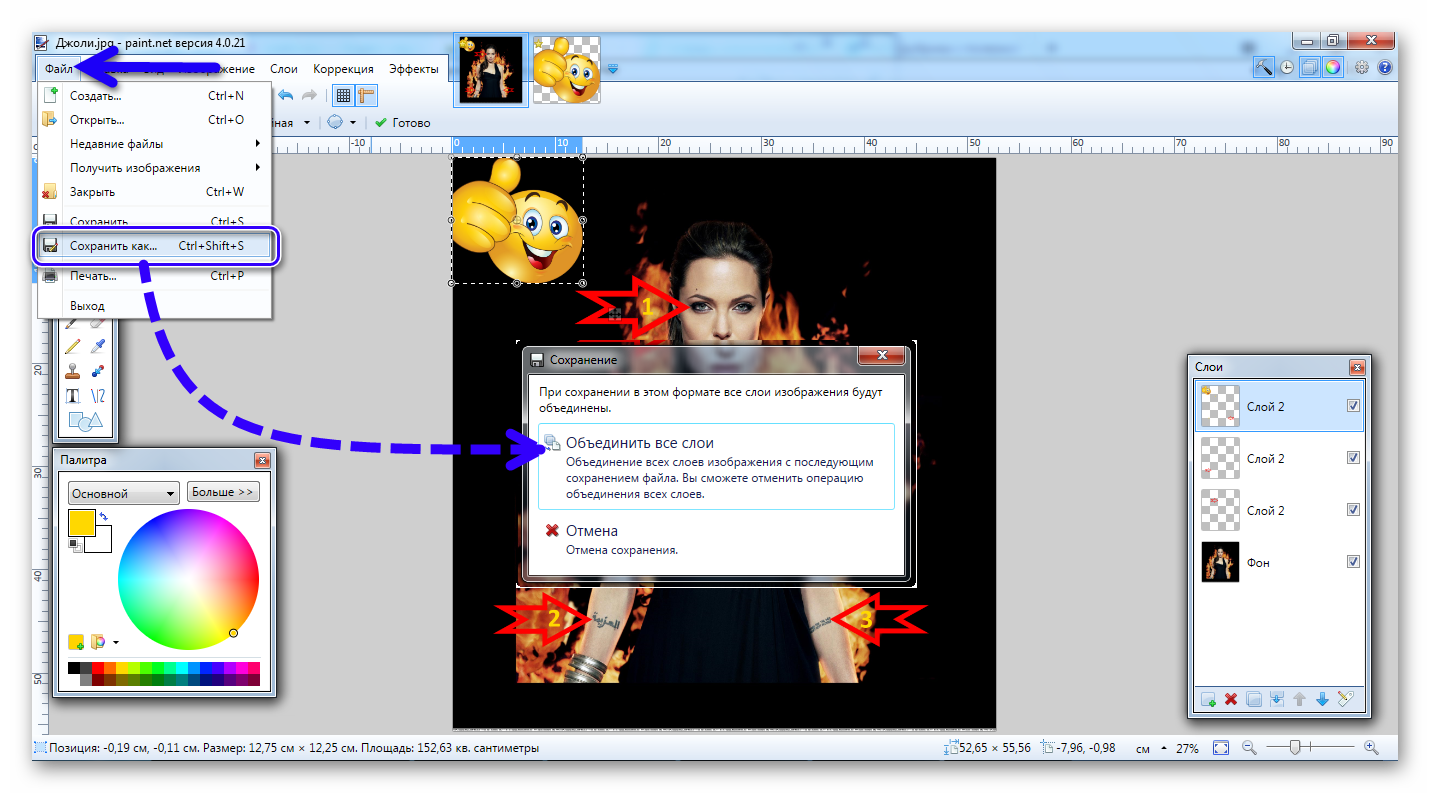
Обязательно необходимо выбрать функцию «Объединить все слои», чтобы потраченное время и силы не прошли впустую!
Таким же способом пользователь имеет возможность работать с другими геометрическими фигурами, рисунками, подписями. Создать одинаковые фигуры в Пейнт Нет теперь проще простого!
Для работы с более качественными инструментами рекомендуется освоить графический редактор Ashampoo Snap.
Источник: screenshot-tools.ru
В программе paint нельзя рисовать геометрические фигуры или можно
 Светлана Трушина
Светлана Трушина  07.09.2016
07.09.2016  1974
1974 
Трушина Светлана Юрьевна
Учитель музыки высшей квалификационной категории
Муниципальное бюджетное общеобразовательное учреждение
«Средняя общеобразовательная казачья школа»
с.Знаменка, Нерчинский район, Забайкальский край
Тема: «Как рисовать фигурами в программе Paint «
Цель:
научить технологии рисования фигурами и линиями в программе Paint
Задачи:
Познакомить с поэтапными действиями рисования фигурами и линиями в программе Paint
Познакомить с разными возможностями программы Paint.
Передать личный опыт по предложенной теме.
Предполагаемый продукт деятельности:

В программе Paint можно создавать фигурами разные рисунки и картинки.
Шаг 1
Запускаем программу Paint.
.png)
Шаг 2
Открылась панель инструментов с различными фигурами, мы будем рисовать готовыми фигурами с использованием заливки цветом.
Потянув за нижний угол, устанавливаем размер будущего рисунка.
.png)
Шаг 3
Для основы домика выбираем фигуру прямоугольника и цвет. В примере- лиловый.
.png)
Шаг 4
Для того, чтобы окрасить фигуру, нажимаем на «Заливка цветом», и далее щёлкаем правой кнопкой мыши на фигуре.
.png)
Шаг 5
Фигура прямоугольника окрасилась лиловым цветом.
.png)
Шаг 6
Рисуем крышу. В разделе фигур выбираем треугольник и цвет. В примере- бирюзовый.
.png)
Шаг 7
Также нажимаем на значок «Заливка цветом» и правой кнопкой мыши на фигуре треугольника. Крыша домика окрасилась бирюзовым цветом.
.png)
Шаг 8
Рисуем окно. Выбираем фигуру прямоугольника и устанавливаем размер окна. Далее выбираем функцию- Выделить- прямоугольную область.
.png)
Шаг 9
Правой кнопкой мыши вырезаем область окна и перетаскиваем в любое место рисунка. Не отпуская мыши, пока вырезанная область выделена, нажимаем на клавиатуре кнопку delete, чтобы убрать эту область.
.png)
Шаг 10
Линиями рисуем проёмы окна. В примере- цвет- голубой.
.png)
Шаг 11
К домику нарисуем крыльцо. Выбираем фигуру многоугольника, по умолчанию цвет чёрный.
.png)
Шаг 12
Выбираем серый цвет, нажимаем на значок «Заливка цветом» и правой кнопкой мыши щёлкаем на нарисованное крыльцо.
.png)
Линиями рисуем трубу на крыше домика. Оставляем чёрный цвет кнопкой «Заливка цветом»
.png)
Шаг 14
В фигурах выбираем облако и серый цвет, нажимаем на значок «Заливка цветом».
.png)
Шаг 15
В примере для фона рисунка выбран желтый цвет. Ставим курсор в любое место рисунка и нажимаем заливку цветом.
.png)
Шаг 16
Можно линиями и фигурами нарисовать птиц, солнце, грозу, дождь и т .д. Поскольку в примере жёлтая заливка фона, выбрана готовая картинка солнца и вставлена через функцию «Вставить из» ( с рабочего стола компьютера)
.png)
Шаг 17
Чтобы изображение сохранить на компьютер, нажимаем на окно- Paint, в котором выполняются разные доступные действия с готовым рисунком.
.png)
Шаг 18
Рисунок можно напечатать в самой программе Paint. В примере показан приём печать сохранённого рисунка.
.png)
Другие мастер-классы пользователя
- Как научиться быстро изменять размер фотографии, картинки или грамоты
- Создание кроссворда в режиме онлайн
- Оформление текста в презентации PowerPoint с помощью функции — Способ заливки
- Как сохранить презентацию Power Point в текстовый документ в программе Microsoft Office Word 2007
- Как вставить фотографию в инфоблок «Слайдер фотографий»
- Вставка изображения по левому или правому краю от текста
- Применение художественных эффектов для изображений и фотографий в презентации Microsoft PowerPoint 2010
- Как сделать подарок друзьям и коллегам на сайте УчПортфолио
- Как выполнить перемещение инфоблоков на странице портфолио
- Как вставить видео с канала YouTube с функцией автозапуска
Источник: uchportfolio.ru